d3d8.dll Brak lub nie znaleziono? 5 sposobów, aby to naprawić
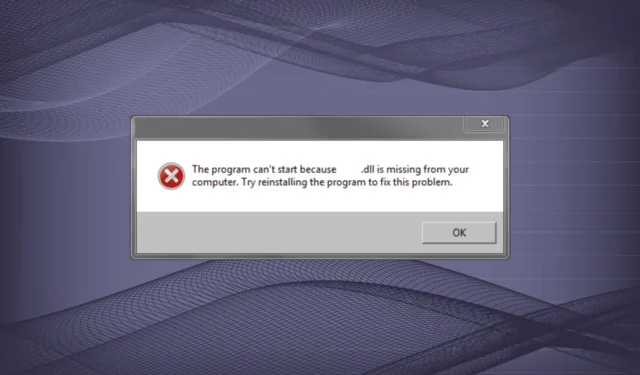
Pliki DLL lub Dynamic Link Library są współdzielone przez kilka aplikacji, a niektóre używają ich jednocześnie. Poza tym, ze względu na powtarzające się zmiany w bibliotekach DLL, szanse na napotkanie w nich błędu są większe. Dowiedzmy się więc, dlaczego brakuje d3d8.dll w GTA 3 i innych grach.
Dlaczego nie znaleziono pliku d3d8.dll?
Oto główne powody, dla których biblioteka DLL nie została znaleziona w systemie Windows:
Co mogę zrobić, jeśli brakuje d3d8.dll?
1. Użyj dedykowanego narzędzia do naprawy DLL
Chociaż istnieje kilka sposobów zastąpienia lub pobrania pliku d3d8.dll, większość z nich jest zbyt skomplikowana lub wymaga dodatkowych zasobów, które często trudno zlokalizować. Dlatego większość użytkowników korzysta z niezawodnego narzędzia do naprawy DLL. A tutaj jest kilka opcji.
Jednak żadne z narzędzi naprawczych nie jest tak skuteczne, jak nasz kilof. Ma jedną z największych baz danych, w której znajdują się wszystkie opublikowane do tej pory biblioteki DLL, czy to od Microsoft, czy od strony trzeciej.
2. Uruchom program w trybie zgodności
- Kliknij prawym przyciskiem myszy program uruchamiający program, którego dotyczy problem, a następnie wybierz Właściwości .
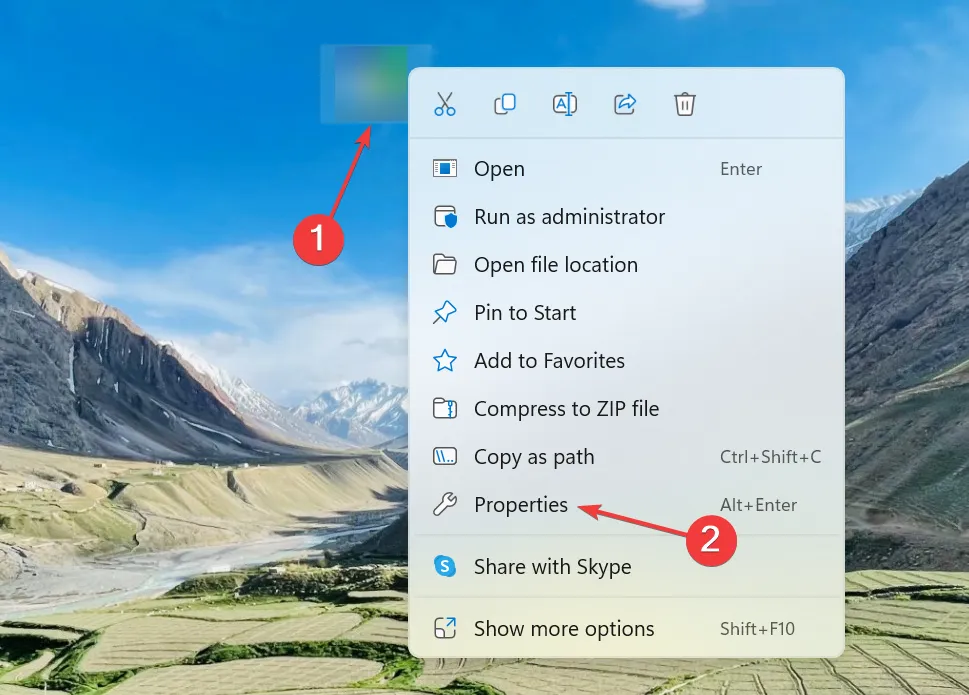
- Przejdź do karty Zgodność, zaznacz pole wyboru Uruchom ten program w trybie zgodności dla i wybierz z listy poprzednią wersję systemu Windows.
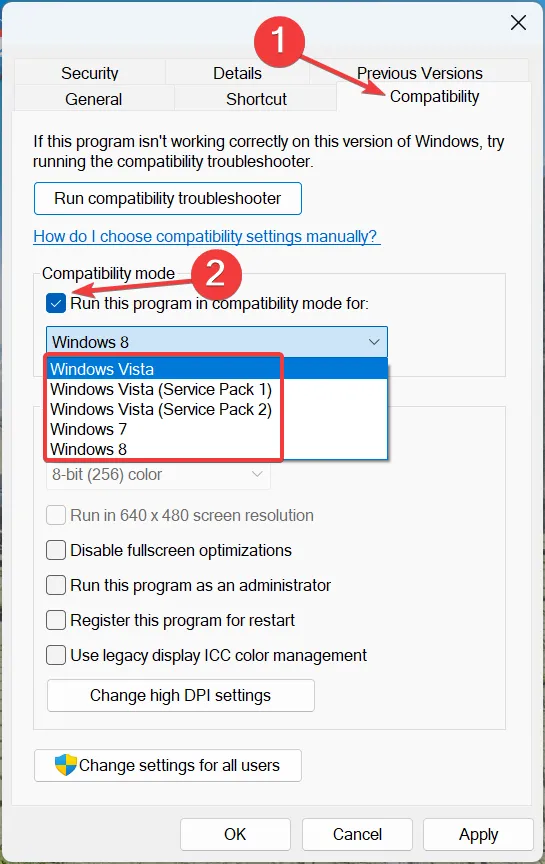
- Po zakończeniu kliknij Zastosuj i OK, aby zapisać zmiany.
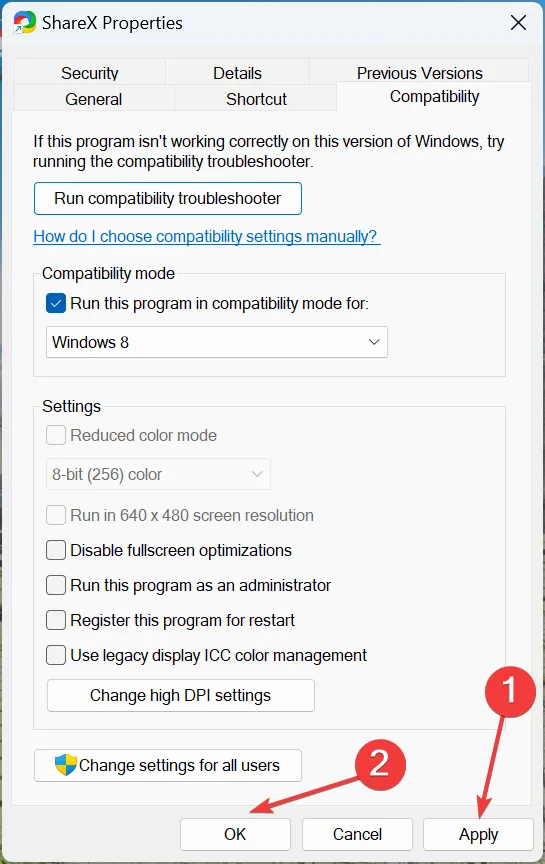
Często uruchamianie programu w trybie zgodności pomaga naprawić błędy, gdy modułem powodującym błąd jest plik d3d8.dll. Pamiętaj, że być może będziesz musiał wypróbować kilka iteracji, zanim znajdziesz tę, która działa dla programu.
3. Ręcznie przenieś bibliotekę DLL z innego urządzenia
Zawsze, gdy brakuje biblioteki DLL, eksperci zalecają ręczne przeniesienie jej z innego sprawnego urządzenia na komputer, którego dotyczy problem, biorąc pod uwagę, że na obu działa ten sam system operacyjny, a drugi komputer ma bibliotekę DLL. Dla tych, którzy zastanawiają się, gdzie umieścić d3d8 dll, lokalizacja pliku to:C:\Windows\System32
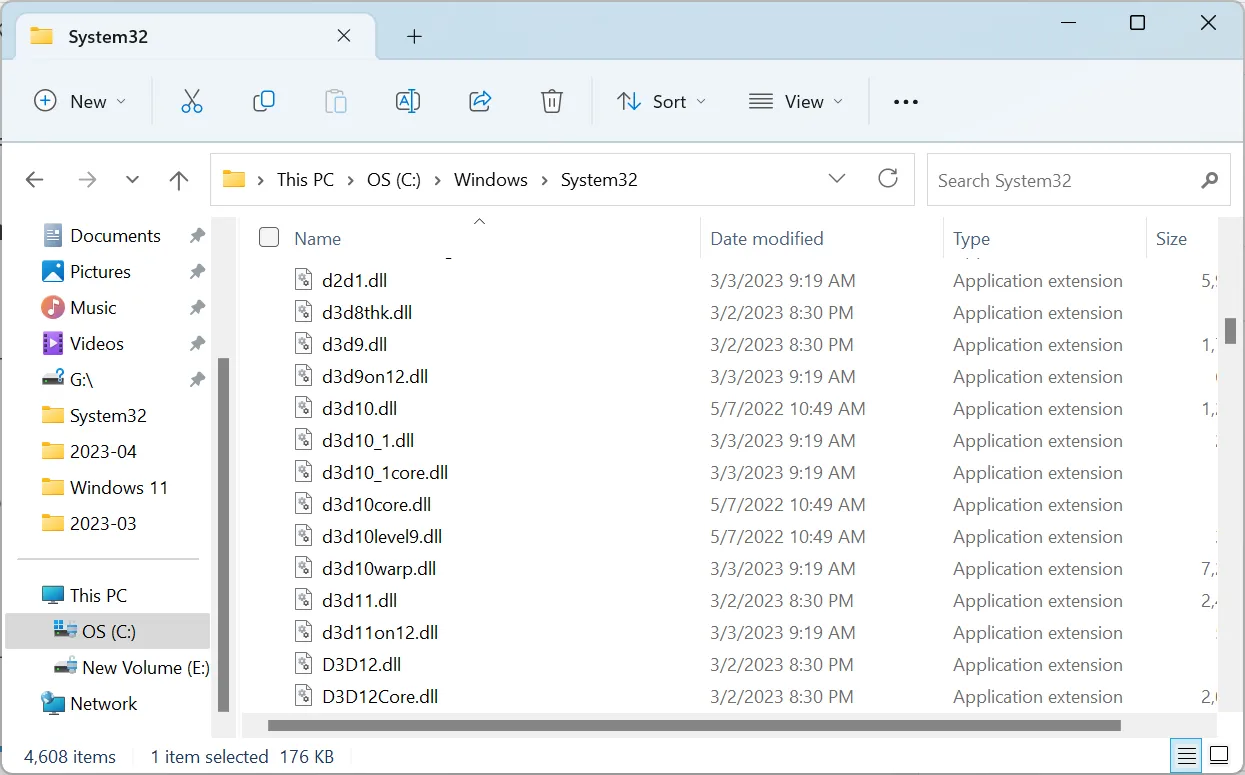
W niektórych przypadkach biblioteka DLL zostanie znaleziona w katalogu programu zamiast w folderze System32. Niezależnie od przypadku, podczas przesyłania biblioteki DLL pamiętaj, aby skopiować ją zarówno do folderu System32, jak i do katalogu specyficznego dla programu.
4. Pobierz Instalator środowiska uruchomieniowego użytkownika końcowego DirectX
- Przejdź do oficjalnej witryny firmy Microsoft , wybierz żądany język z menu rozwijanego i kliknij Pobierz .
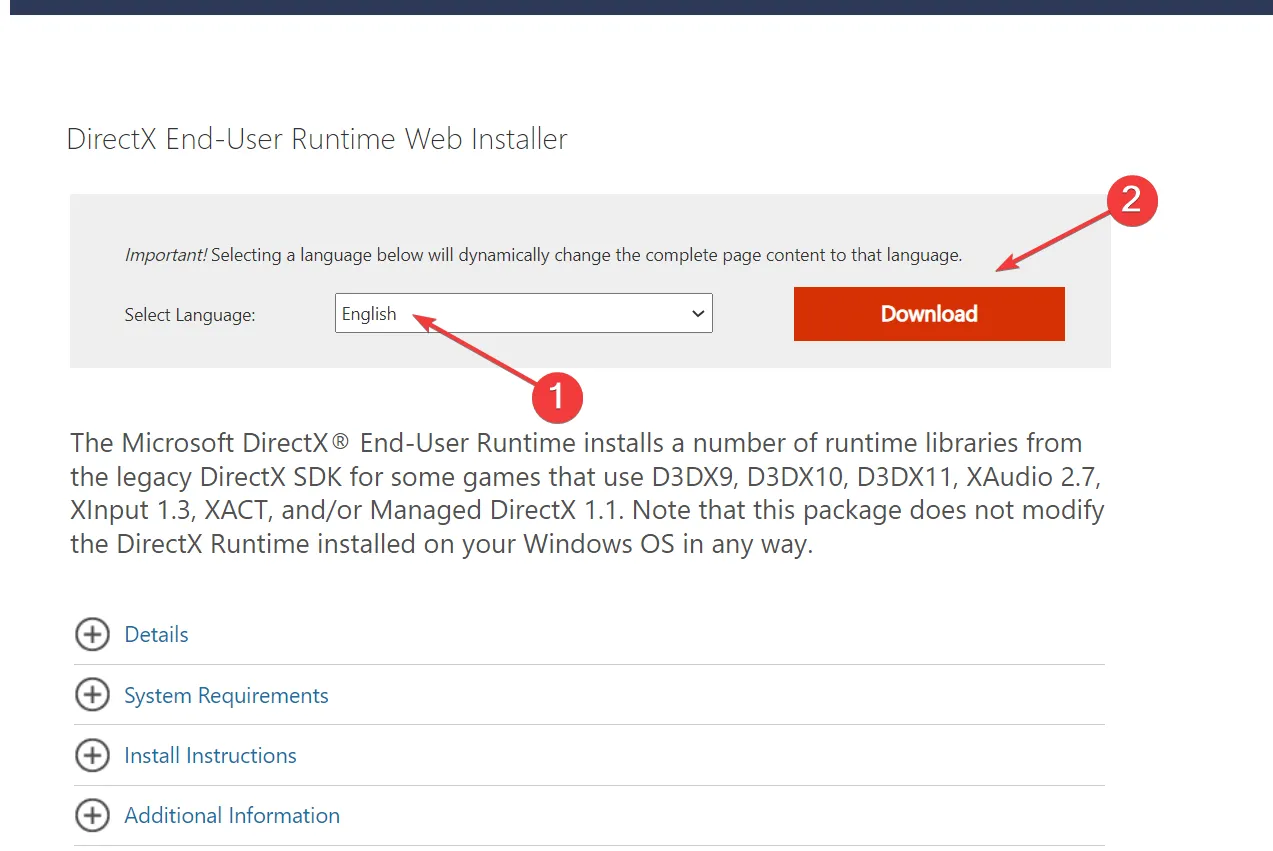
- Uruchom instalację i postępuj zgodnie z instrukcjami wyświetlanymi na ekranie, aby dokończyć instalację.
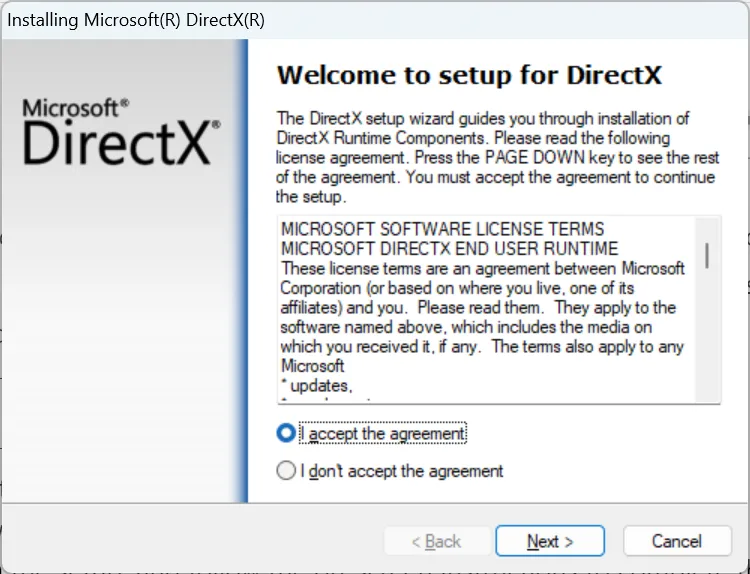
- Po zakończeniu uruchom ponownie komputer, aby zmiany zaczęły obowiązywać.
Ponieważ biblioteka DLL jest powiązana z DirectX, brakujące oprogramowanie lub komponenty mogą równie dobrze powodować problemy z plikiem d3d8.dll w grze Rome Total War. A zainstalowanie pakietu DirectX End-User Runtime powinno załatwić sprawę.
5. Ponownie zainstaluj program, którego dotyczy problem
- Naciśnij Windows + R , aby otworzyć Uruchom, wpisz appwiz.cpl w polu tekstowym i naciśnij Enter.
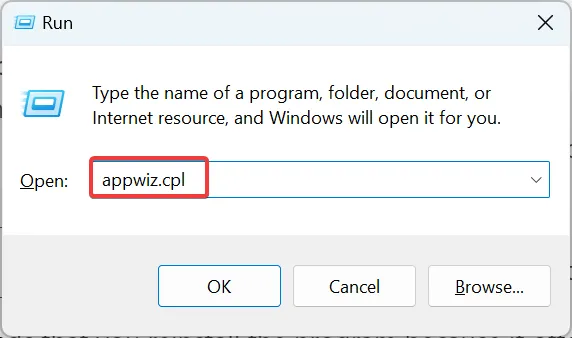
- Wybierz program, który powoduje błąd, i kliknij Odinstaluj .
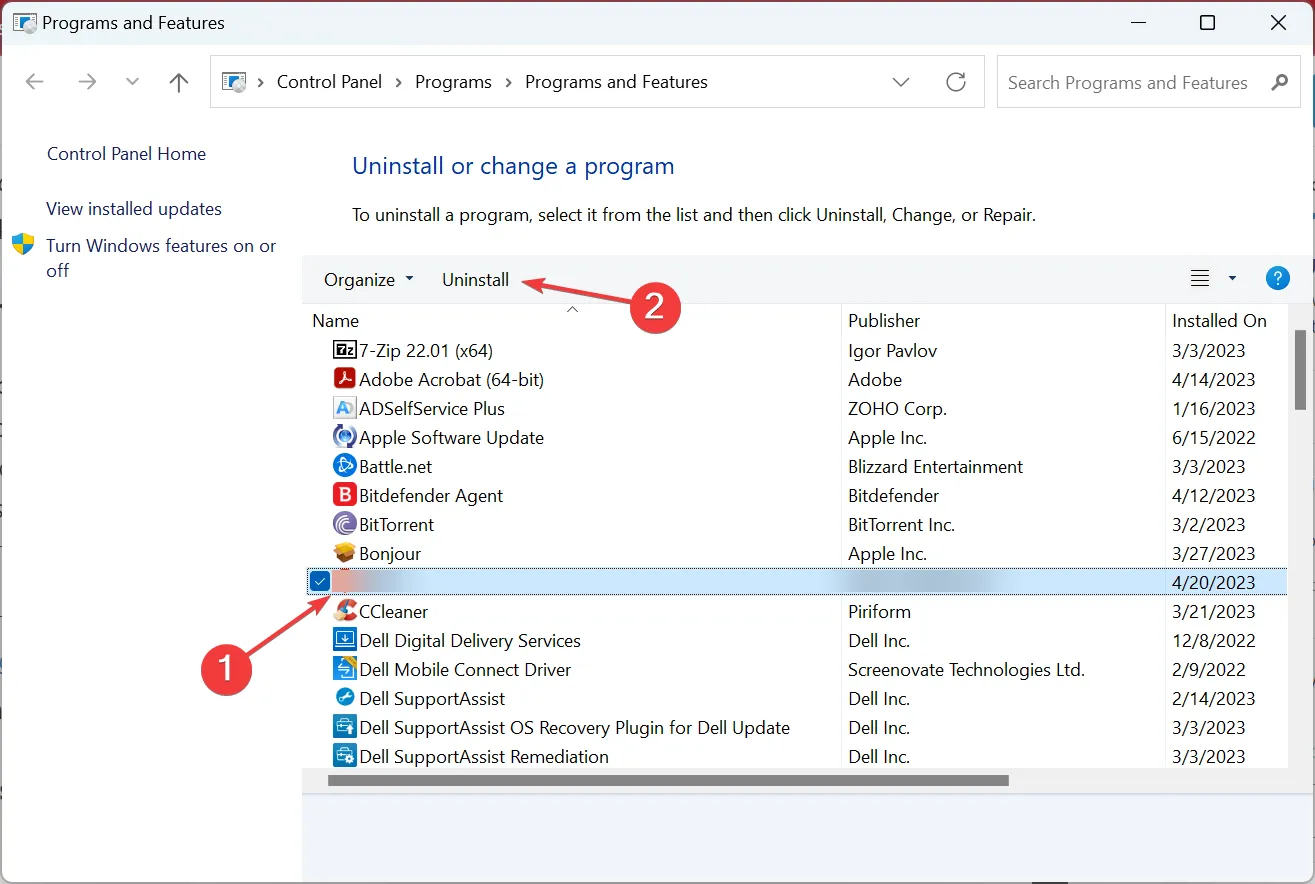
- Wybierz odpowiednią odpowiedź po wyświetleniu monitu i postępuj zgodnie z instrukcjami wyświetlanymi na ekranie, aby zakończyć dezinstalację.
- Po zakończeniu uruchom ponownie komputer, a następnie ponownie zainstaluj program z oficjalnego źródła.
Powiedz nam, która poprawka zadziałała dla Ciebie w sekcji komentarzy poniżej.



Dodaj komentarz